

Escrito por Adela D. Louie, Última actualización: 18 de enero de 2024
¿Estás cansado de estar atado a algo fijo, pensando en grabar programas de televisión sin usar un DVR? Descubra la máxima libertad de grabación de programas de televisión con nuestra guía completa. En este artículo, nuestro objetivo es brindarle los conocimientos y técnicas necesarios para saber sin esfuerzo como grabar programas de tv.
Ya sea capturando eventos en vivo, haciendo malabarismos con horarios conflictivos o explorando contenido bajo demanda, nuestro propósito es brindarle las habilidades para navegar por los métodos de grabación, optimizar la reproducción y solucionar problemas comunes. ¡Únase a nosotros en este viaje para revolucionar su experiencia de visualización de televisión y hacerse cargo de su entretenimiento a su conveniencia!
Parte #1: Método principal para grabar programas de TV en pantalla - FoneDog Screen RecorderParte #2: Diferentes métodos sobre cómo grabar programas de televisiónParte #3: Solución de problemas y preguntas frecuentesConclusión
Grabador de pantalla FoneDog se destaca como un software versátil y fácil de usar para capturar programas de televisión en la pantalla de su computadora con excepcional facilidad. Esta herramienta de grabación de pantalla ofrece una manera perfecta de conservar sus programas de televisión favoritos para verlos más tarde. Para aprovechar al máximo FoneDog Screen Recorder:
Descargar gratisPara ventanas
Descargar gratisPara Mac normales
Descargar gratisPara M1, M2, M3
Vaya al sitio web oficial de FoneDog y acceda a la página donde el software Screen Recorder está disponible para descargar. Siga las instrucciones paso a paso en como grabar programas de tv utilizando el programa en su sistema informático.
1. Tras una instalación exitosa, inicie la aplicación FoneDog Screen Recorder en su dispositivo.
2. Adapte el área de grabación eligiendo específicamente el segmento de su pantalla donde se mostrará el programa de televisión o el contenido deseado.
3. Ajuste varias configuraciones dentro del programa, como ajustar la calidad del video, la velocidad de fotogramas y las preferencias de audio para alinearlos con sus necesidades y preferencias particulares.
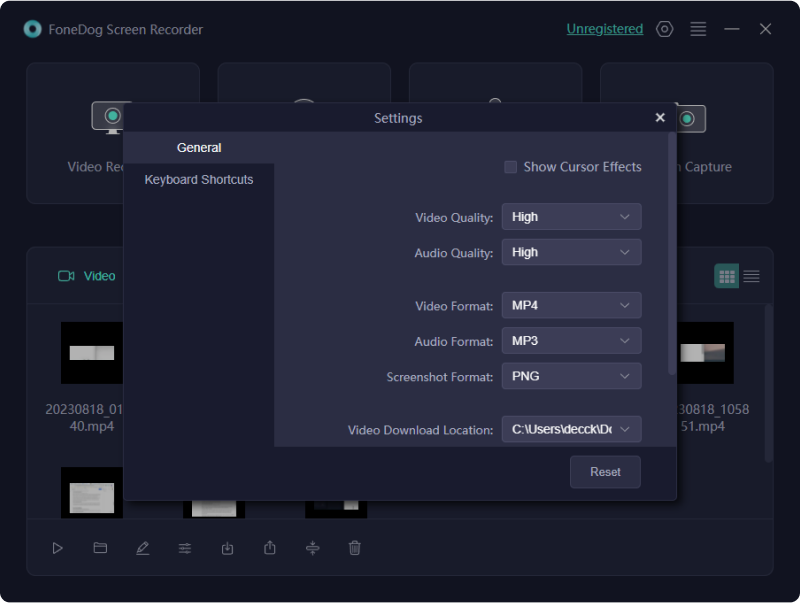
4. Inicie el programa de televisión o servicio de transmisión que desea capturar y ver en el monitor o pantalla de su computadora.
5. Regrese a la interfaz de FoneDog Screen Recorder y active el 'Registro' para comenzar a capturar el programa de televisión. Además, para un mejor control durante el proceso de grabación, tiene la opción de configurar teclas de acceso rápido.

6. Una vez que haya concluido la grabación del programa de televisión, detenga el proceso de grabación seleccionando el 'Parada' dentro de la interfaz de FoneDog Screen Recorder.

7. Asegúrese de preservar el archivo grabado designando una carpeta de destino específica y asignando un nombre de archivo relevante.
8. Verifique la integridad y exactitud del contenido grabado accediendo y reproduciendo la grabación guardada utilizando un reproductor multimedia adecuado. Este paso le permite confirmar que la calidad del contenido y el contenido real capturado se alinean con sus expectativas y requisitos.
FoneDog Screen Recorder simplifica el proceso de capturar programas de televisión en la pantalla de su computadora, brindando flexibilidad y conveniencia en la administración de su entretenimiento. Con su interfaz intuitiva y configuraciones personalizables, los usuarios pueden grabar y guardar fácilmente el contenido de TV que deseen sin problemas.
La grabación de programas de televisión ofrece una comodidad incomparable, lo que permite flexibilidad en el consumo de entretenimiento. Permite a los espectadores ver programas en el horario que prefieran, superando conflictos de programación. Además, la grabación conserva el contenido favorito para verlo en el futuro, lo que facilita el disfrute ininterrumpido.
Al capturar programas, las personas obtienen control sobre su experiencia televisiva, lo que garantiza que nunca se perderán episodios cautivadores y, al mismo tiempo, mejorarán su placer visual en sus propios términos. Existen varios métodos para grabar programas de televisión en diferentes plataformas como iOS, Android, MacOS y Windows. A continuación se ofrece una descripción general de los métodos y pasos para cada plataforma sobre cómo grabar programas de televisión:
En dispositivos iOS como iPhone y iPad, existen varios métodos disponibles para grabar programas de televisión, aunque algunos pueden requerir aplicaciones de terceros debido a limitaciones dentro del ecosistema iOS. Aquí hay algunos métodos junto con los pasos sobre cómo hacerlo:
Aplicaciones de redes de televisión:
Algunas cadenas de televisión ofrecen aplicaciones que permiten a los usuarios ver y, a veces, grabar programas. Comprueba si la red que proporciona el programa que deseas grabar tiene una aplicación con función de grabación.
Servicios de transmisión con visualización sin conexión:
Las plataformas de transmisión como Netflix, Amazon Prime Video y Disney+ ofrecen visualización sin conexión, lo que le permite descargar episodios para verlos más tarde.
Dispositivos sintonizadores de TV:
Los dispositivos de hardware externos, como Elgato EyeTV Mobile, se pueden conectar a un dispositivo iOS, lo que le permite ver y grabar televisión en vivo.
Aplicación DVR o decodificador:
Verifique si su proveedor de cable o satélite ofrece una aplicación móvil que permita grabar. Muchos proveedores tienen aplicaciones que te permiten programar grabaciones de forma remota.
Servicios de transmisión con grabación incorporada:
Suscríbase a plataformas de transmisión que ofrecen capacidades de grabación integradas, como YouTube TV o Hulu con Live TV.
Grabador de pantalla Mobizen:
Mobizen es una popular aplicación de grabación de pantalla para dispositivos Android que permite a los usuarios capturar sus actividades en pantalla. Estos son los pasos para utilizar Mobizen para grabar programas de televisión:
Reproductor de Quicktime:
QuickTime Player es una aplicación preinstalada en MacOS que se puede utilizar para grabar la pantalla.
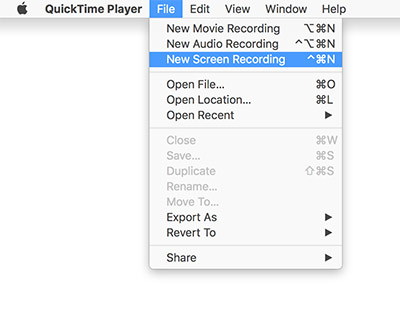
Barra de juegos de Xbox (Windows 10):
Windows 10 tiene una función de grabación de juegos incorporada conocida como Xbox Game Bar que se puede usar para grabar aplicaciones, incluidos programas de televisión.
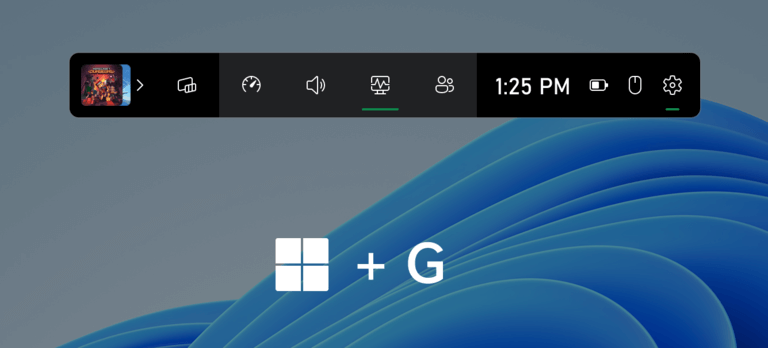
bandicam:
Bandicam es un popular software de grabación de pantalla para Windows que puede capturar programas de televisión que se reproducen en la pantalla de su computadora. Aquí hay una guía sobre cómo usar Bandicam para grabar programas de televisión:
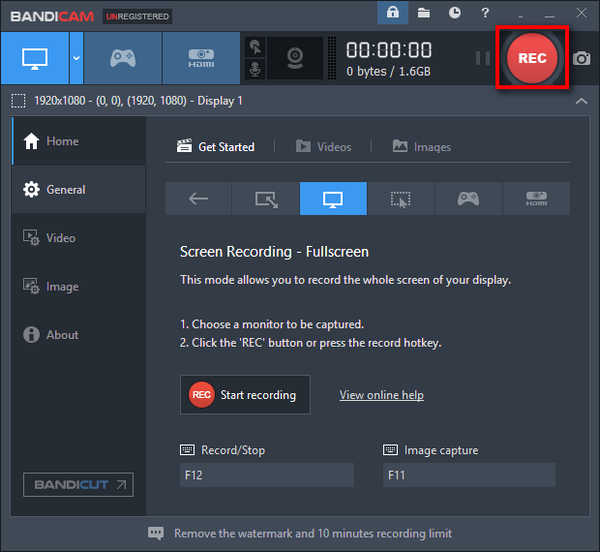
Al grabar programas de televisión, los usuarios pueden encontrar varios problemas o tener preguntas comunes. A continuación se ofrecen algunos consejos para la resolución de problemas y preguntas frecuentes (FAQ) relacionadas con cómo grabar programas de televisión:
Problemas de calidad de grabación:
Solución: verifique la configuración de grabación para determinar la resolución, la velocidad de fotogramas y la calidad del audio. Ajuste la configuración para obtener un mejor resultado.
Grabaciones incompletas o daños en archivos:
Solución: asegúrese de que haya suficiente espacio de almacenamiento disponible. Intente utilizar un formato de archivo diferente o actualice su software de grabación.
Fallos o errores del software de grabación:
Solución: actualice el software de grabación a la última versión. Compruebe si hay conflictos con otros programas instalados.
Problemas de sincronización de audio:
Solución: ajuste la configuración para la sincronización de audio dentro del software de grabación. Utilice actualizaciones de software para solucionar problemas de compatibilidad.
Grabador de pantalla que no responde o está congelado:
Solución: cierre el software de grabación de pantalla y reinícielo. Asegúrese de que el software sea compatible con su sistema operativo.
¿Puedo grabar programas de televisión con derechos de autor para uso personal?
Sí, normalmente puedes grabar programas de televisión protegidos por derechos de autor para uso personal, pero no para fines comerciales o de redistribución. Consulte las leyes de derechos de autor locales para conocer las regulaciones específicas.
¿Puedo grabar servicios de streaming como Netflix o Hulu?
Sí, muchas herramientas de grabación de pantalla pueden capturar contenido en streaming. Sin embargo, algunos servicios tienen protección DRM, lo que hace que la grabación sea difícil o ilegal. Respete siempre los términos y condiciones del servicio.
¿Cuánto espacio de almacenamiento ocupan los programas de televisión grabados?
El tamaño de los archivos grabados varía según la resolución, la longitud y la configuración de calidad. Las grabaciones de alta definición suelen consumir más espacio.
¿Por qué mi video grabado está entrecortado o retrasado?
Esto puede deberse a recursos insuficientes del sistema o configuraciones de alta resolución. Baje la resolución o cierre otras aplicaciones para mejorar el rendimiento.
¿Existe un límite de tiempo que puedo grabar un programa de televisión?
Algunos programas de grabación de pantalla pueden tener limitaciones en la duración de la grabación, como el tamaño del archivo o las versiones de prueba gratuitas. Verifique las especificaciones del software.
¿Por qué mi grabador de pantalla captura una pantalla en blanco o negra?
Compruebe si el área de grabación está seleccionada correctamente. Es posible que algunos contenidos protegidos o determinadas aplicaciones no permitan la grabación debido a la protección DRM.
La gente también LeerCómo grabar en YouTube TV [Guía fácil 2024]¿Cómo se puede grabar en Paramount Plus [2024 resuelto]
En conclusión, dominar de hecho como grabar programas de tv abre un reino de flexibilidad y control sobre el entretenimiento. Aproveche la versatilidad de varios métodos de grabación y software disponibles en todos los dispositivos. Explore, experimente y aproveche todo el potencial de las capacidades de grabación de TV. La comodidad y el placer de capturar y volver a ver tus programas favoritos según tu propio horario añaden una nueva dimensión a la visualización, permitiéndote seleccionar tu experiencia de entretenimiento sin esfuerzo. ¡Feliz lectura!
Comentario
Comentario
Grabador de pantalla
Potente software de grabación de pantalla para capturar su pantalla con cámara web y audio.
Historias de personas
/
InteresanteOPACO
/
SIMPLEDificil
Gracias. Aquí tienes tu elección:
Excellent
Comentarios: 4.7 / 5 (Basado en: 103 El número de comentarios)